IBIS PAINT X [3: CONTROL BOX]
MOVING ONTO OUR NEXT SECTION: THE CONTROL BOX

YELLOW: BRUSH AND ERASER SWAP
SO FOR MOBILE USERS THE TOOL BOX MAY NOT ALWAYS BE PRESENT IN THE LEFT AS IT FOR ME [IT MAY BE PRESENT IN THE CONTROL BAR] SO FOR CONVENIENCE THIS BUTTON HELPS US SWAP BETWEEN THE BRUSH AND ERASER QUICKLY.
RED: BRUSH MENU
WE KNOW THAT THERE ARE ALL SORTS OF WEIRD BRUSHES REQUIRED FOR EDITING SO IT IS PRESENT HERE. CLICK ON IT.
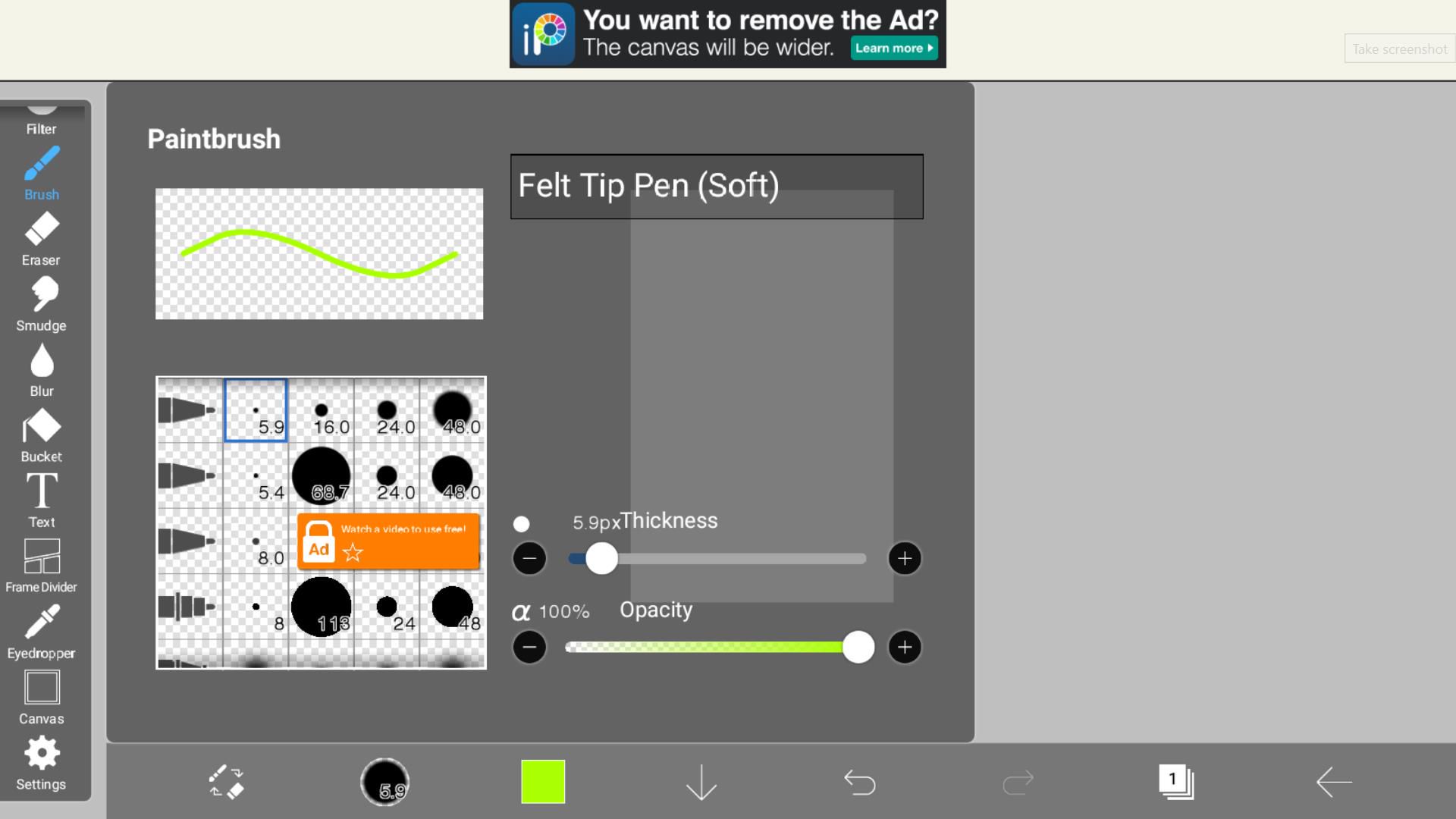
BLUE: COLOR PALLET
IT'S A COLOR PALLET. NO EXPLANATION REQUIRED. FOR MOBILE USERS YOU HAVE TO SLIDE TO TO GO FROM THE SPECTRUM TO THE SAVED COLOR PALLET. IF YOU WANT TO ADD A NEW COLOR TO THE SAVED COLORS [LEFT] DRAG AND DROP THE SHADE FROM THE RIGHT RECTANGLE [CURRENTLY BOTH OF THEM ARE GREEN] BUT LEFT REPRESENTS PREVIOUS COLOR AND RIGHT REPRESENTS CURRENT COLOR.

PURPLE: SIZE AND OPACITY SCROLL BARS.
THE SIZE AND OPACITY OF THE BRUSH/ERASER/SMUDGE CAN BE CONTROLLED BY THE SLIDING BARS PRESENT IN THE BRUSH MENU, BUT FOR CONVENIENCE THE ARROW IS A SHORTCUT.
BROWN: LAYER WINDOW
THIS IS THE LIL COMPLICATED PART, AS A DESIGNER I PERSONALLY THINK UNDERSTANDING THE CONCEPT OF LAYERS IS AWFULLY IMPORTANT.

RED : LAYER OPACITY
CONTROLS THE OPACITY OF THE SELECTED LAYER
YELLOW : BLEND MODES
THESE ARE A LIST OF BLEND MODES [AFFECT ONLY ONE LAYER AT A TIME
GREEN : CANVAS CONTROL
1. ADD NEW LAYER: ALWAYS ADDS A LAYER ABOVE THE SELECTED LAYER
2. DUPLICATE :
TOP OPTION WILL DUPLICATE THE SELECTED LAYER.
BELOW OPTION WILL DUPLICATE THE ENTIRE CANVAS AS ONE LAYER.
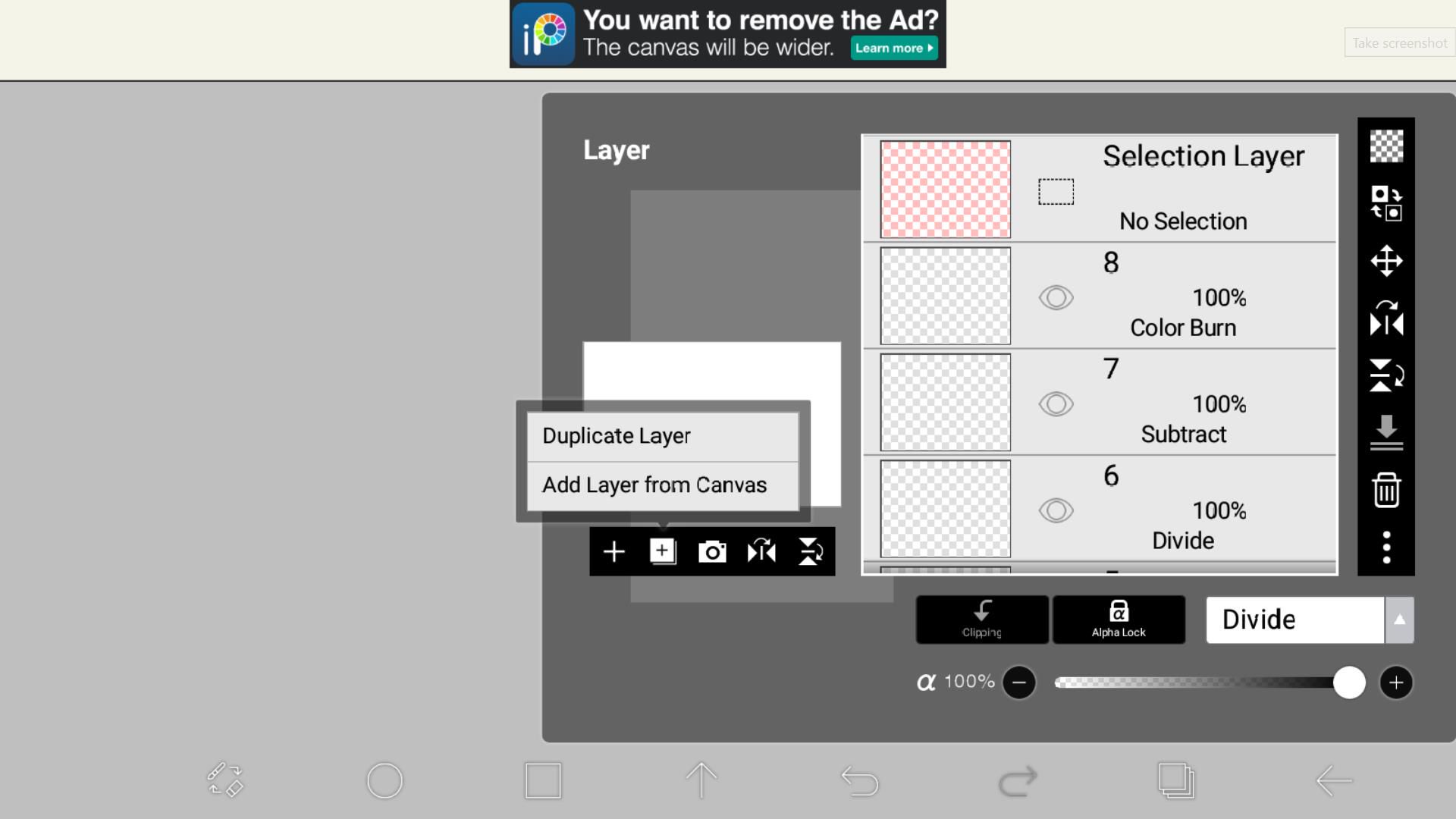
3. ADD IMAGE: IMAGE IS ALWAYS ADDED IN A NEW LAYER
4. LATERAL INVERT THE ENTIRE CANVAS
5. VERTICAL INVERT THE ENTIRE CANVAS
BLUE : LAYER CONTROL
1. CLEAR LAYER
2. INVERSION OF THE COLORS [DO NOT USE]
3. MOVE THE CONTENTS OF THE SELECTED LAYER ONLY
4. LATERAL INVERT THE SELECTED LAYER
5. VERTICAL INVERT THE SELECTED LAYER
6. MERGE LAYER DOWN
7. DELETE LAYER
8. OPTIONS:

I NEVER USED THE TOP THREE; SO I'LL SKIP THEM.
RENAME LAYER: YOU CAN GIVE YOUR LAYERS A NAME
RASTERIZE: LAYERS LIKE TEXT AND FRAMES ON WHICH BRUSHES DONT WORK HAVE TO BE RASTERIZED FIRST.
SAVE OPTIONS:
LAYER AS TRANS PNG: WHEN YOU WANT TO SAVE PNGS THAT IS IN A PARTICULAR LAYER
CANVAS AS PNG : NORMAL SAVE
CANVAS AS TRANS PNG: IF THE PNG YOU WANNA SAVE IS MADE UP OF MULTIPLE LAYERS THEN USE THIS.
Bạn đang đọc truyện trên: AzTruyen.Top